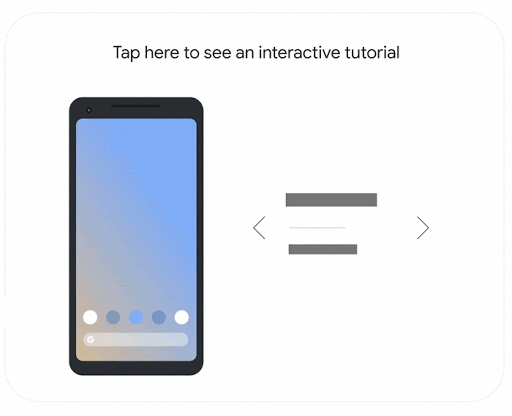Vous pouvez connecter votre téléphone à un réseau mobile avec une carte nano SIM ou eSIM active. Sans carte SIM, vous verrez un message « Pas de carte SIM ».

Obtenir une SIM
Tous les téléphones Pixel peuvent utiliser des cartes nano SIM. Certains téléphones Pixel peuvent également utiliser eSIM.
Si vous achetez un téléphone Pixel sur la boutique Google :
- Aux États-Unis, vous pouvez choisir aucune carte SIM ou une carte pré-insérée Carte SIM Verizon. Si Verizon est votre opérateur mobile, activez votre carte SIM sur leur site.
- Dans d’autres pays, votre téléphone n’est pas fourni avec une carte SIM.
Utiliser une carte nano SIM
- Pour obtenir une carte nano SIM, contactez votre opérateur de téléphonie mobile. Si on vous demande le numéro IMEI de votre téléphone, découvrez où trouver votre numéro IMEI.
- Vous pouvez déplacer la carte nano SIM de votre téléphone actuel vers votre téléphone au lieu d’en acheter une nouvelle.
Utiliser eSIM
Certains téléphones peuvent utiliser eSIM, selon le téléphone et l’opérateur de téléphonie mobile. Pour plus de détails, consultez votre opérateur.
- Pixel 4 et versions ultérieures : Tous les téléphones fonctionnent avec eSIM.
- Pixel 3a : Les téléphones achetés avec le service Verizon ou au Japon ne fonctionnent pas avec eSIM.
- Pixel 3 : Les téléphones achetés avec le service de tout opérateur américain ou canadien autre que Sprint et Google Fi ne fonctionnent pas avec eSIM. Les téléphones achetés en Australie, à Taïwan et au Japon ne fonctionnent pas non plus avec eSIM.
- Pixel 2 : Seuls les téléphones achetés avec le service Google Fi fonctionnent avec eSIM.
- Pixel (2016): Aucun téléphone ne fonctionne avec eSIM.
Insérer une carte SIM
Avec votre téléphone éteint :
- Dans le petit trou sur le bord gauche du téléphone, insérez l’outil d’éjection de la carte SIM.
Pointe: Sur le Pixel 3 (2018), l’emplacement pour carte SIM se trouve sur le bord inférieur du téléphone. - Poussez fermement mais doucement jusqu’à ce que le plateau ressorte.
- Retirez le plateau et placez la carte nano SIM dans le plateau.
- Poussez doucement le plateau dans son logement.
Vous devrez peut-être redémarrer votre téléphone pour obtenir le service mobile. Pour redémarrer un téléphone allumé, appuyez sur le bouton d’alimentation pendant environ 3 secondes. Appuyez ensuite sur Redémarrer ![]() .
.
![]()
Insérez votre carte SIM | Pixel
Lorsque vous parlez avec votre opérateur, vous devrez peut-être fournir des numéros d’identification de pixel tels que le numéro IMEI 1, IMEI 2 ou EID. Découvrez comment trouver vos numéros d’identification de téléphone Pixel.